WebM 文件是最流行的浏览器最常用的格式。 此外,大多数情况下,这些文件非常庞大,可能会占用您设备上的大量存储空间。 此外,一些用户只希望拍摄他们认为有趣或有趣的部分视频。 因此,您应该考虑将 WebM 文件转换为 GIF。 通过阅读这篇文章,您将了解用于转换的各种技术 WebM到GIF 可以与当今可用的最流行的转换器工具一起使用。
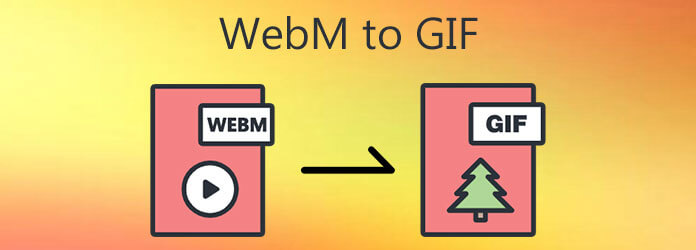
根据最新统计, Video Converter Ultimate, 是目前市场上最流行的 WebM 到 GIF 转换器。 该应用程序不仅提供了简单直观的用户界面,而且还具有轻量级的编辑功能,使转换过程简单快速地完成。 还可以将您的输入文件转换为 500 多种其他视频和音频格式之一。 在生成视频之前,您可以选择裁剪、修剪、分割、旋转和修剪它,这是此视频转换器的一项便捷功能。 除此之外,您还可以根据需要应用效果、添加标题和删除水印来个性化您的 GIF。 不需要互联网连接; 导入文件,选择所需的格式并在几秒钟内转换。 请参阅下面的说明,了解使用我们无与伦比的转换器工具将 WebM 转换为 GIF 的快速简便的方法,这将节省您的时间和精力。
主要特性
安装转换器工具
要开始,请单击 下载 按钮将 Video Converter Ultimate 安装到您的计算机桌面。 您还可以访问该工具的主页。 下载后立即打开应用程序。
在界面上导入WebM文件
接下来,勾选 加号(+) WebM 文件右侧的按钮可将其从文件夹中卸载。
请注意: 如果您想同时导入多个文件,请单击 添加文件夹 选项。
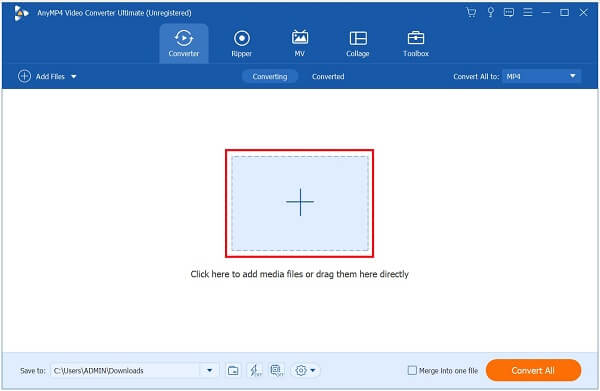
修改格式
卸载文件后,需要将 WebM 格式转换为 GIF。 选择 视频 来自 下拉式菜单。 然后,找到并单击 的GIF 格式。

提示: 使用该程序的优点是您可以自定义输出设置。 您只需拖动滑块即可轻松更改分辨率、纵横比和帧速率。 请记住,应启用循环动画按钮以使文件显示为 GIF。 要保存您所做的所有更改,请单击 好 按钮。
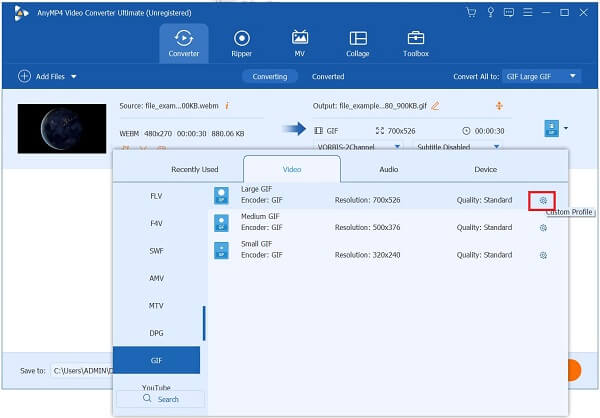
将文件保存在所需的文件夹中
之后,通过单击将 GIF 保存到适当的文件夹位置 保存到文件夹 用户界面右下角的按钮。
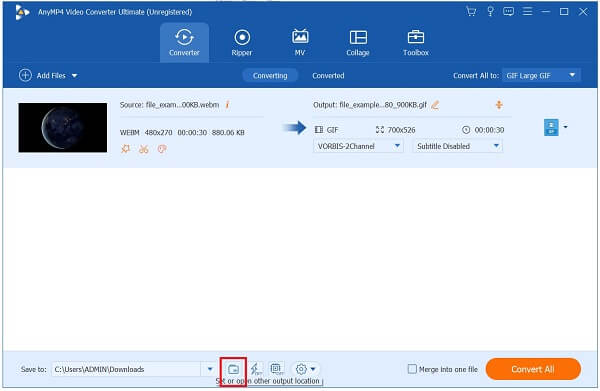
转换WebM成GIF
完成创建 GIF 后,通过选择 全部转换 屏幕右侧的按钮。 保持冷静,等待转换完成。
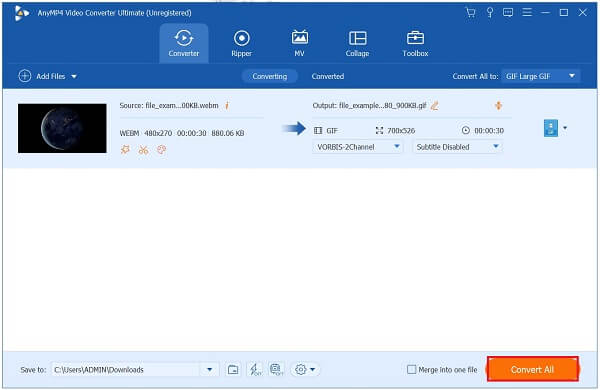
提示: 使用 快速转换 按钮在短时间内开始渲染过程。
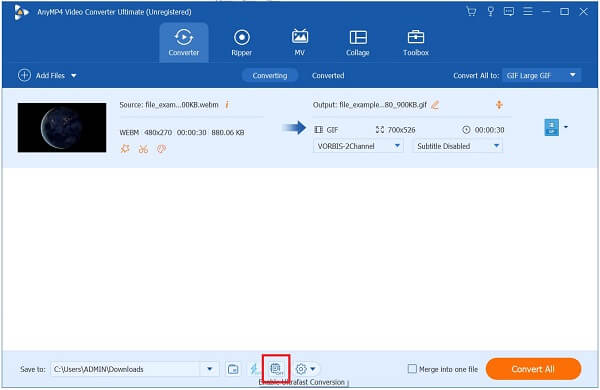
预览动画 GIF
可以在分配的文件夹位置查看新转换的文件。
此方法使您可以转换 MOV转GIF 了。
Convertio 是一个基于 Web 的 WebM 到 GIF 转换器,它快速且易于使用。 它适用于广泛的转换,包括音频文件、档案、照片、演示文稿、电子书、字体,尤其是视频转换。 这意味着它拥有您可能需要的所有转换设备。 此在线实用程序与任何浏览器和操作系统兼容,包括 Mac OS X。该工具的唯一缺点是,如果您的 WebM 大于 100MB,则需要创建一个帐户。 尽管如此,您可以使用下面的简单步骤来尝试这个 WebM 到 GIF 在线转换器。
获取您正在使用的网络浏览器并寻找在线转换器工具。 之后,在您的个人计算机上启动 Convertio。
接下来,勾选 选择文件 按钮上传 WebM 文件。 您可以使用 Google Drive、DropBox 或直接从您的计算机桌面上传文件。
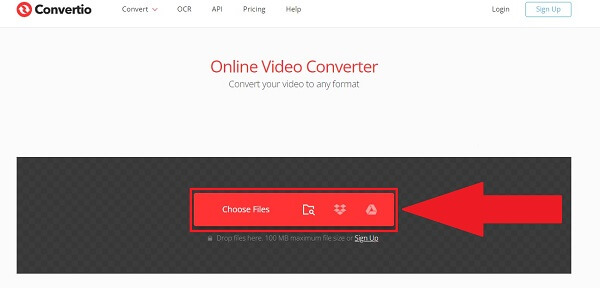
将 WebM 文件上传到界面后,您可以从下拉框中选择不同的格式 格式 标题。 选择 的GIF 图像下拉菜单中的格式。
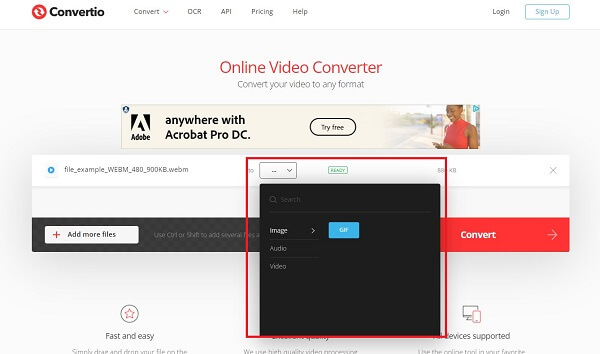
然后,要保存您对 GIF 所做的所有更改,请单击 转化率 屏幕右上角的按钮。
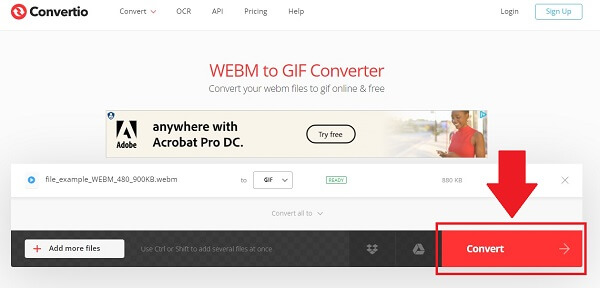
最后一步是点击 下载 按钮下载和重播转换后的文件。 您现在可以在任何社交媒体平台上与您的朋友和同事分享 GIF。
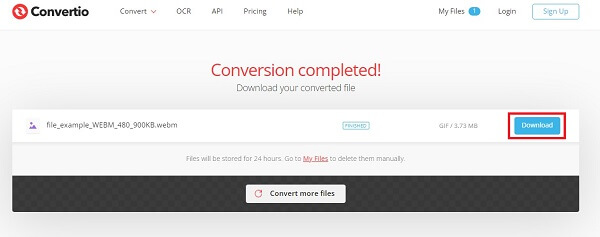
在大多数情况下,我们更喜欢方便而不是效率,尤其是在处理我们想要转换为 GIF 文件的手机上的 WebM 文件时。 正是出于这个原因,Ezy GIF 转换器非常有用。 它适用于 Windows 和 Mac。 您只需导入视频,该实用程序就会为您将 WebM 文件转换为动画 GIF。 它配备了两种不同的设置,即简单模式和高级模式。 根据您的喜好,您可以选择所需的模式。 另一方面,该工具没有其他格式。 一种 视频转 GIF 转换器是这个软件所做的全部。 现在,学习使用手机将 WebM 文件转换为 GIF 的快速步骤。
首先,单击 App Store 并在您的智能手机上下载并安装转换器程序。
启动该工具后,单击 选择一个视频 按钮并导航到要转换为动画 GIF 的 WebM 文件。
导入后,您可以选择继续 简易模式 or 高级模式,具体取决于您的偏好。 简易模式 将用于本教程。 根据您的选择 简易模式,您的 WebM 将立即转换为 GIF。
提示: 重命名文件以避免在转换完成后难以识别它。
现在 GIF 已准备好在您的图库中播放,点击 保存到文件 按钮。
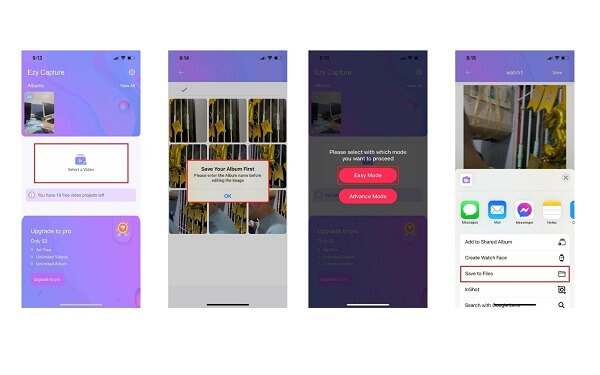
是否可以为 WebM 制作动画?
使用 WebM 格式,您可以创建带有嵌入网页的音频的高分辨率视频。 它集成了 On2 VP8 H.264 视觉分析、Matroska 容器和 Xiph 的 Vorbis 声音编解码器,以创建带有嵌入网页的音频的高分辨率视频。 除了音频,还可以调整图像大小。 这是动画 GIF 无法完成的两件事。
WebM 和 MP4 到底有什么区别?
这两种格式中使用的视频编解码器是它们之间最显着的区别。 WebM 使用 VP8 或 VP9 视频编解码器,而 MP4 基于 H.264 编解码器。 在质量方面,VP8优于H.
什么软件强制执行WebM文件?
我们使用的大多数网络浏览器都可以打开 WebM 文件。 如果您想在 Mac 上的 Safari 网络浏览器中执行 WebM 文件,您可以使用 VLC for Mac OS X 插件,该插件可从 VLC 网站免费获得。
因为您已经熟悉了许多转换方法 WebM到GIF,比如离线、在线、使用手机,将WebM转换为GIF将是一个简单的操作。 和 Video Converter Ultimate,您可以将文件转换为 GIF,而无需在线连接。 有了这个程序,您的文件变成 GIF 将永远不会有问题。 只要您在笔记本电脑或个人计算机上安装了该工具,就可以随时随地创建转换。
更多阅读
制作 GIF 现在比以往任何时候都更加普遍。 通过阅读本指南,您将了解如何在 iPhone 上从照片制作 GIF 的简单方法。
通过阅读这篇文章,我们将为您提供一个全面的演练教程,介绍如何使用最高效的离线和网络 GIF 反转器反转 GIF。
掌握前 11 个经过测试和最佳 Meme GIF 网站的窍门
创建 meme GIF 是传达用户想法和情感的一种方式。 在这篇文章中,了解 meme GIF 网站的广泛列表以及如何制作一个。
使用正确的工具可以轻松循环 GIF。 等待我们为您提供使用三个值得尝试的离线和在线循环工具循环 GIF 的教程。